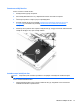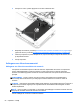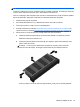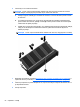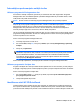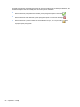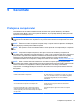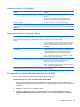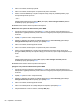User Guide - Windows 8
Îmbunătăţirea performanţelor unităţii de disc
Utilizarea programului Defragmentare disc
Pe măsură ce utilizaţi computerul, fişierele de pe unitatea de disc devin fragmentate. Programul
Defragmentare disc consolidează fişierele şi folderele defragmentate de pe unitatea de disc, astfel
încât sistemul să poată rula mai eficient.
NOTĂ: Nu este necesar să executaţi programul Defragmentare disc pe unităţi compacte.
După ce aţi pornit programul Defragmentare disc, acesta lucrează fără supraveghere. În funcţie de
dimensiunea unităţii de disc şi a numărului de fişiere fragmentate, execuţia programului
Defragmentare disc poate dura mai mult de o oră. Din acest motiv, este bine să îl setaţi să se
execute pe timpul nopţii sau în alt moment, când nu utilizaţi computerul.
HP vă recomandă să defragmentaţi unitatea de disc cel puţin o dată pe lună. Puteţi să setaţi opţiunea
programului Defragmentare disc să execute o defragmentare în fiecare lună sau puteţi defragmenta
manual computerul în orice moment.
Pentru a executa programul Defragmentare disc:
1. Conectaţi computerul la sursa de c.a.
2. Din ecranul Start, tastaţi disc, faceţi clic pe Setări, apoi selectaţi Defragmentaţi şi optimizaţi
unităţile.
3. Faceţi clic pe Optimizare.
NOTĂ: Windows include o caracteristică denumită Control cont utilizator, pentru a îmbunătăţi
securitatea computerului. Este posibil să vi se solicite permisiunea sau parola pentru activităţi
precum instalarea de software, executarea utilitarelor sau modificarea setărilor Windows.
Consultaţi HP Support Assistant. Pentru a accesa HP Support Assistant din ecranul Start,
selectaţi aplicaţia HP Support Assistant.
Pentru informaţii suplimentare, accesaţi Ajutor din software-ul Program Defragmentare disc.
Utilizarea programului Curăţare disc
Programul Curăţare disc caută pe unitatea de disc fişierele care nu sunt necesare, pe care puteţi să
le ştergeţi în siguranţă, pentru a elibera spaţiul de pe disc şi a ajuta computerul să ruleze mai eficient.
Pentru a executa programul Curăţare disc:
1. Din ecranul Start, tastaţi disc, faceţi clic pe Setări, apoi selectaţi Se eliberează spaţiu-disc
prin ştergerea fişierelor inutile.
2. Urmaţi instrucţiunile de pe ecran.
Identificarea stării HP 3D DriveGuard
Culoarea ledului pentru unitatea de disc de la computer se modifică pentru a arăta că unitatea din
docul pentru unitatea de disc principală şi/sau unitatea din docul pentru unitatea de disc secundară
(numai la anumite modele) sunt parcate. Pentru a determina dacă în momentul de faţă o unitate este
Utilizarea unităţilor de disc 55